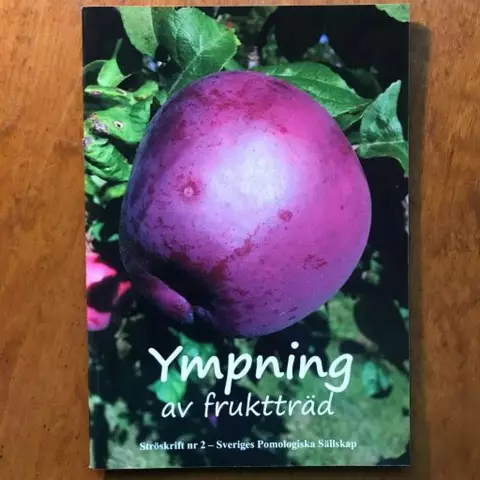- Författare Lauren Nevill [email protected].
- Public 2023-12-16 18:56.
- Senast ändrad 2025-01-23 15:24.
När du surfar på olika webbsidor kanske du inte är nöjd med den teckenstorlek som webbplatsen visar som standard. Det kan vara för liten eller för stor text som stör sidans normala läsning. I det här fallet räcker det att ändra teckensnittsstorleken i webbläsaren till en mer läsbar.
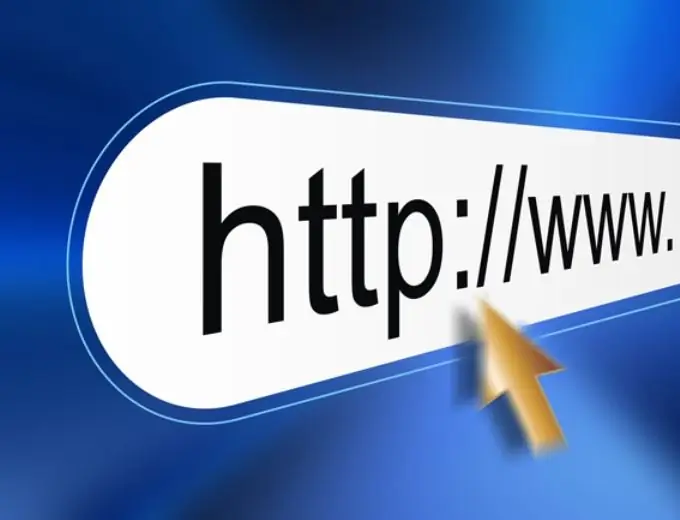
Instruktioner
Steg 1
Detta kan göras på två sätt: antingen helt enkelt öka eller minska sidans skala eller ändra parametrarna i inställningarna så att ett visst teckensnitt, som du har valt förut, visas på Internetsidorna och inte platsen.
Steg 2
Om du är en Mozilla Firefox-användare, för det första alternativet, gå till webbläsaren i: "Visa" - "Zooma" och välj vad du behöver - "Zooma in" eller "Zooma ut". Du kan helt enkelt använda snabbtangenterna genom att trycka på ctrl och + för att zooma in eller ctrl och - för att zooma ut. För att välja ett specifikt typsnitt, gå till "Verktyg" - "Alternativ". Gå till fliken "Innehåll" och i avsnittet "Teckensnitt och färger", välj typ av typsnitt och storlek du behöver, klicka sedan på knappen "Avancerat" på samma plats till höger och avmarkera rutan bredvid "Tillåt webbplatser att använda sina teckensnitt istället för de installerade" … Efter att ha klickat på "OK" ändras teckensnittet omedelbart.
Steg 3
Användare av Opera-webbläsare: För att ändra skalan, gå till "Sida" - "Skala" och välj sidskalan i procent. Eller använd bara snabbtangenterna ovan. För den andra metoden, gå till "Inställningar" - "Allmänna inställningar", gå till fliken "Webbsidor". Här väljer du inställningarna för "Normal typsnitt". För att göra detta, klicka på namnet på typ av typsnitt som används och ändra storlek och andra parametrar vid behov. På samma sätt kan du anpassa "Monospaced font" (ett teckensnitt där alla tecken har samma bredd). Klicka på OK och det nya teckensnittet är klart.
Steg 4
För Internet Explorer är den första metoden densamma som för Mozilla Firefox. Men det finns ett annat alternativ: För att göra detta, gå till "Visa" - "Teckenstorlek" och välj ett av de fem teckensnitt som erbjuds.